Najbolji besplatni i plaćeni softver Syslog Server za Windows

Syslog Server važan je dio arsenala IT administratora, osobito kada je riječ o upravljanju zapisima događaja na centraliziranoj lokaciji.
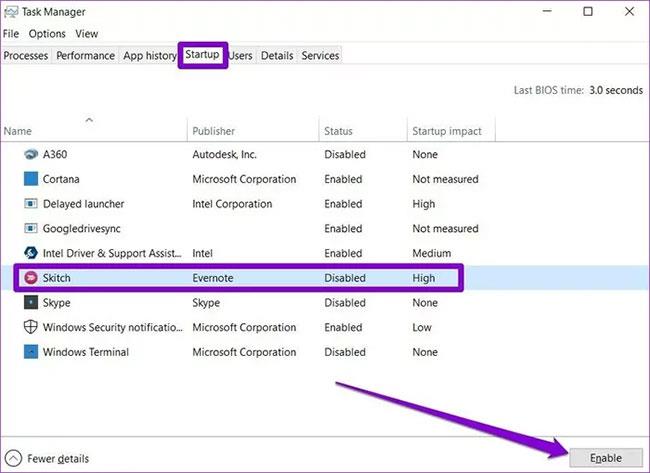
Ako tražite liniju tableta koja može donijeti novo iskustvo u usporedbi s iPadom ili poznatim Android uređajima, Amazon Fire je izbor vrijedan razmatranja u segmentu niskih cijena. Međutim, slično elektroničkim uređajima koji rade na drugim operativnim sustavima, ponekad se možete susresti s problemima kao što su softverske pogreške ili sukobi aplikacija, što dovodi do zastajkivanja uređaja Amazon Fire, sporog odgovora ili još gore, zamrzava se i ne može se koristiti.
U takvim situacijama, prije razmatranja kompliciranih mogućnosti intervencije, postoji mali, ali vrlo učinkovit savjet koji može pomoći vašem uređaju da se vrati u normalan rad, a to je ponovno pokretanje sustava. Ovaj članak će vam pokazati kako vrlo jednostavno resetirati svoj Amazon Fire tablet.
Kako ponovno pokrenuti Amazon Fire tablet pomoću gumba za napajanje
Prva metoda je uvijek najjednostavnija. Najprije pronađite fizički gumb za uključivanje/isključivanje uređaja i držite ga pritisnutim dok se na bočnoj strani zaslona ne pojavi mali izbornik.

Ovdje ćete vidjeti opcije " Isključi " i " Ponovno pokreni " . Molimo odaberite opciju koju želite, u ovom slučaju “ Restart ”.
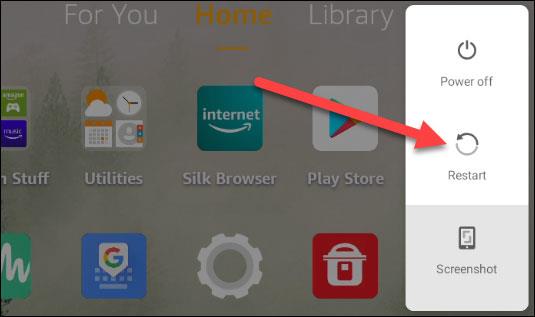
Pričekajte trenutak i sustav će se automatski ponovno pokrenuti.
Kako prisilno ponovno pokrenuti Amazon Fire Tablet
Ali u slučaju da se zaslon osjetljiv na dodir zamrzne i ne možete pritisnuti gore spomenutu opciju "Restart", što učiniti?
Vrlo je jednostavno, samo trebate pronaći gumb za uključivanje i držati ga pritisnutim barem 20 sekundi. Ignorirajte kada zaslon postane crn.

Pričekajte nekoliko sekundi, a zatim nastavite pritiskati i držati tipku za uključivanje kako biste ponovno uključili sustav. Uređaj će se uključiti kao i obično.
Sve je tako jednostavno, ponovno podizanje sustava nije uvijek najbolja metoda, ali može riješiti mnoge male probleme na sustavu s neočekivanom učinkovitošću!
Syslog Server važan je dio arsenala IT administratora, osobito kada je riječ o upravljanju zapisima događaja na centraliziranoj lokaciji.
Pogreška 524: Došlo je do isteka vremena je kod HTTP statusa specifičan za Cloudflare koji označava da je veza s poslužiteljem zatvorena zbog isteka vremena.
Šifra pogreške 0x80070570 uobičajena je poruka o pogrešci na računalima, prijenosnim računalima i tabletima s operativnim sustavom Windows 10. Međutim, pojavljuje se i na računalima s operativnim sustavima Windows 8.1, Windows 8, Windows 7 ili starijim.
Pogreška plavog ekrana smrti BSOD PAGE_FAULT_IN_NONPAGED_AREA ili STOP 0x00000050 je pogreška koja se često pojavljuje nakon instaliranja upravljačkog programa hardverskog uređaja ili nakon instaliranja ili ažuriranja novog softvera, au nekim slučajevima uzrok je pogreška zbog oštećene NTFS particije.
Interna pogreška Video Scheduler također je smrtonosna pogreška plavog ekrana, ova se pogreška često pojavljuje na Windows 10 i Windows 8.1. Ovaj članak će vam pokazati neke načine za ispravljanje ove pogreške.
Da biste ubrzali pokretanje sustava Windows 10 i smanjili vrijeme pokretanja, u nastavku su navedeni koraci koje morate slijediti kako biste uklonili Epic iz pokretanja sustava Windows i spriječili pokretanje programa Epic Launcher sa sustavom Windows 10.
Ne biste trebali spremati datoteke na radnu površinu. Postoje bolji načini za pohranu računalnih datoteka i održavanje radne površine urednom. Sljedeći članak pokazat će vam učinkovitija mjesta za spremanje datoteka u sustavu Windows 10.
Bez obzira na razlog, ponekad ćete morati prilagoditi svjetlinu zaslona kako bi odgovarala različitim uvjetima osvjetljenja i namjenama. Ako trebate promatrati detalje slike ili gledati film, morate povećati svjetlinu. Nasuprot tome, možda ćete htjeti smanjiti svjetlinu kako biste zaštitili bateriju prijenosnog računala.
Budi li se vaše računalo nasumično i pojavljuje li se prozor s natpisom "Provjeravam ažuriranja"? Obično je to zbog programa MoUSOCoreWorker.exe - Microsoftovog zadatka koji pomaže u koordinaciji instalacije Windows ažuriranja.
Ovaj članak objašnjava kako koristiti prozor terminala PuTTY u sustavu Windows, kako konfigurirati PuTTY, kako stvoriti i spremiti konfiguracije i koje opcije konfiguracije promijeniti.








